5분만에 이런 걸 알려드려요
1. 동영상 오디오 변환이란

2. 동영상 오디오 변환하는 방법
동영상 오디오 변환기: Filmora
Filmora는 사용자가 동영상 편집 및 다양한 변환 작업을 간편하게 수행할 수 있도록 돕는 직관적인 동영상 편집 소프트웨어입니다. 특히, 동영상의 오디오를 다른 파일 형식으로 변환하거나, 오디오를 분리 및 편집하는 기능이 뛰어나 초보자도 손쉽게 사용할 수 있습니다.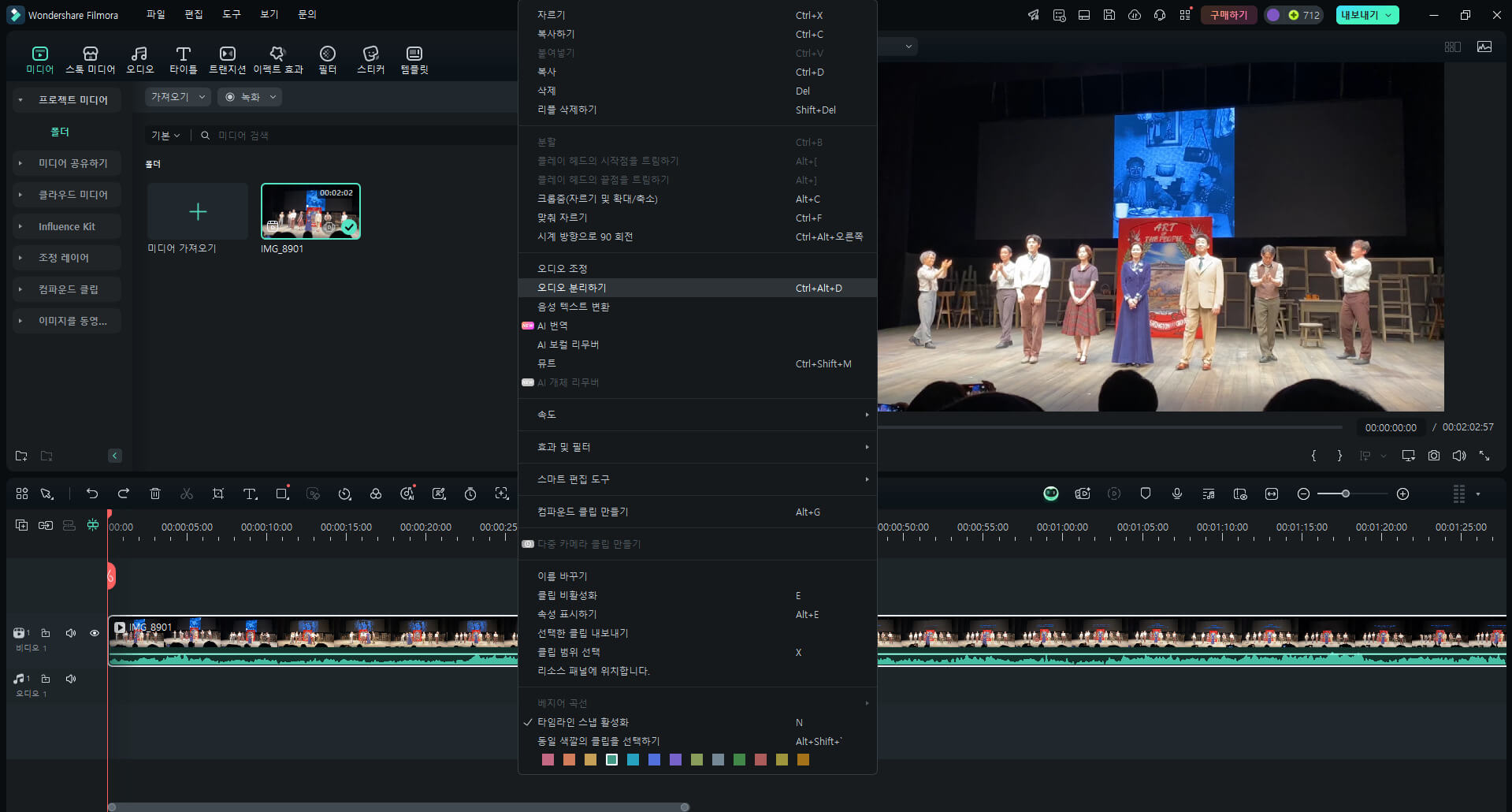
※ Filmora로 동영상 오디오 변환 간단 사용법
1단계Filmora 실행 및 새 프로젝트 열기
1. 프로그램을 실행하고 새 프로젝트를 시작합니다.2단계동영상 파일 가져오기
상단 메뉴에서 파일 가져오기를 선택하거나 동영상 파일을 끌어다 놓아 프로젝트에 추가합니다.3단계오디오 추출 준비
타임라인에 있는 동영상을 우클릭하고 [오디오 분리]를 선택합니다.오디오가 동영상과 분리되어 별도의 트랙에 표시됩니다.4단계오디오 형식 선택 및 내보내기
상단 메뉴에서 [내보내기] 버튼을 클릭한 다음, 내보내기 창에서 [오디오] 탭을 선택합니다. MP3, WAV 등 원하는 오디오 파일 형식을 선택하고 품질 설정을 조정합니다.5단계오디오 파일 저장
저장 위치를 선택한 후 [내보내기] 버튼을 눌러 변환된 오디오 파일을 저장합니다. 변환이 완료되면 지정된 위치에 오디오 파일이 저장됩니다.동영상 오디오 변환기: Freemake Video Converter
Freemake Video Converter는 동영상 파일을 다양한 포맷으로 변환할 수 있는 무료 멀티미디어 변환 도구입니다. 이 소프트웨어는 동영상에서 오디오를 추출하여 MP3, WAV, WMA 등 여러 오디오 형식으로 변환하는 기능을 제공합니다. 직관적인 사용자 인터페이스로 초보자도 쉽게 동영상 오디오 및 음성 파일 변환할 수 있으며, 고속 변환과 다양한 출력 옵션을 지원합니다.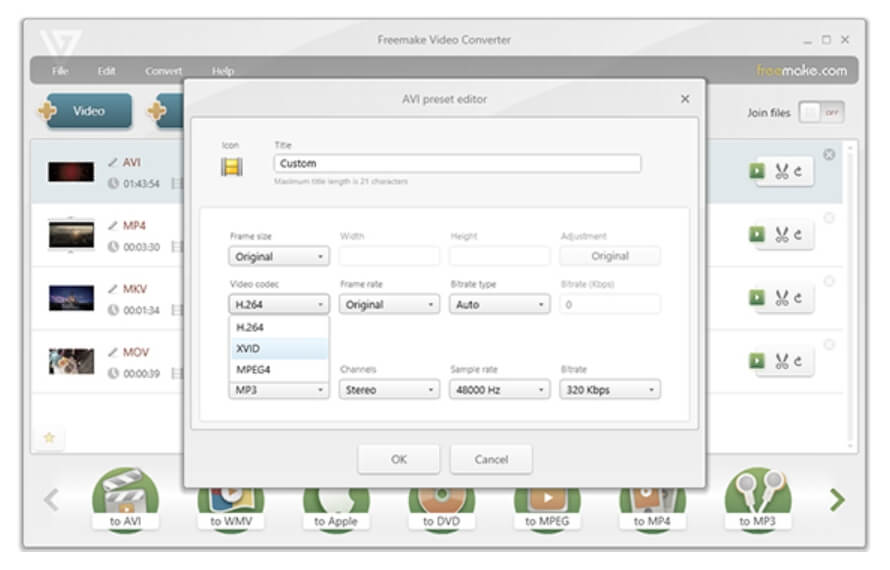
※ Freemake Video Converter로 동영상 오디오 변환 간단 사용법
1단계프로그램 실행 및 동영상 파일 추가
프로그램 상단의 [+Video] 버튼을 클릭하여 변환하려는 동영상 파일을 추가합니다. 파일 탐색기에서 원하는 동영상을 선택하면 목록에 표시됩니다.2단계출력 형식 선택
프로그램 하단의 출력 옵션 중 [to MP3] 또는 원하는 오디오 형식을 클릭합니다. 변환할 오디오 형식을 지원하는 다른 옵션(WAV, WMA 등)도 선택할 수 있습니다.3단계설정 구성
출력 형식을 선택한 후, 팝업 창에서 오디오 품질을 조정하는 비트레이트와 변환된 파일을 저장할 폴더를 선택합니다.4단계변환 시작
설정이 완료되면 [Convert] 버튼을 클릭하여 변환을 시작합니다. 진행 상태 표시줄을 통해 변환 진행 상황을 확인할 수 있습니다.5단계변환 완료 및 파일 확인
변환이 완료되면 지정한 폴더에서 새로 생성된 오디오 파일을 확인할 수 있습니다.동영상 오디오 변환기: 4K Video Downloader
4K Video Downloader는 동영상 오디오 및 음성 파일 변환 기능을 제공하는 소프트웨어로, 유튜브, Vimeo, Facebook 등 다양한 플랫폼에서 동영상을 다운로드하고 오디오 파일로 추출할 수 있습니다. 이 프로그램은 MP3, M4A, OGG 등 다양한 오디오 형식을 지원하며, 간단한 인터페이스로 초보자도 손쉽게 사용할 수 있습니다. 고품질 다운로드와 변환이 가능하여, 콘텐츠를 오프라인으로 저장하고 활용하기에 매우 유용합니다.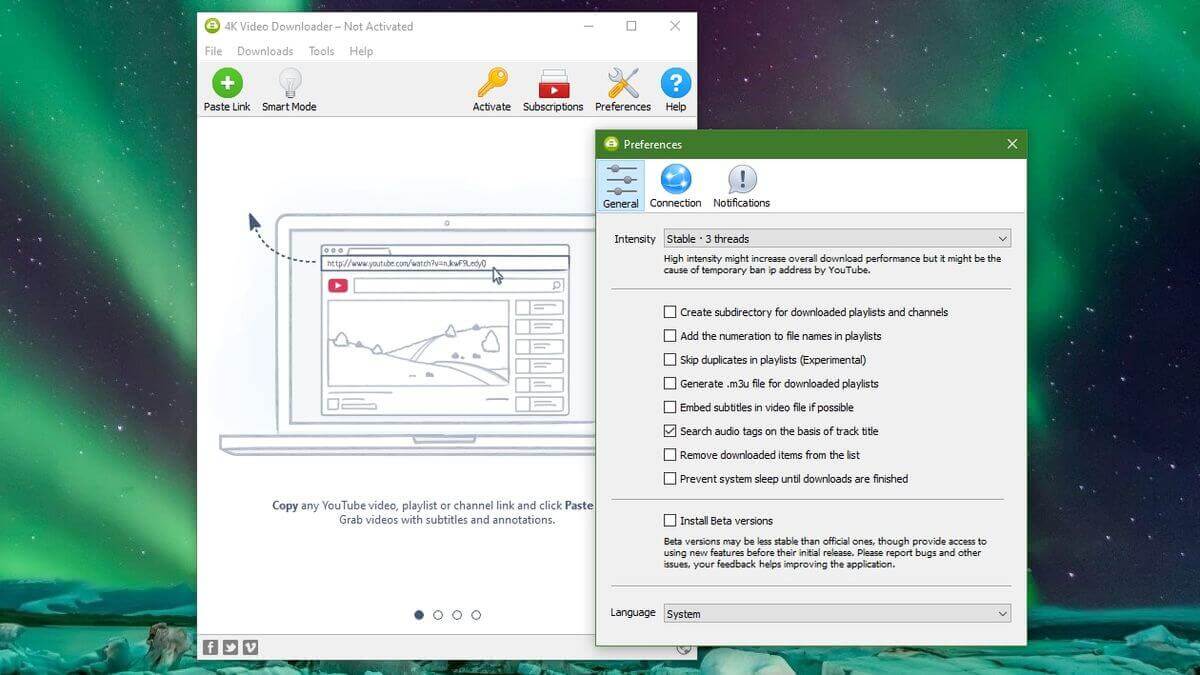
※ 4K Video Downloader로 동영상 오디오 변환 간단 사용법
1단계동영상 URL 복사
브라우저에서 변환하려는 동영상(예: 유튜브)의 URL을 복사합니다. 동영상 주소를 복사하면 프로그램이 자동으로 감지합니다.2단계URL 붙여넣기
[링크 붙여넣기] 버튼을 클릭하면 프로그램이 URL을 분석한 후 다운로드 및 변환 가능한 옵션을 표시합니다.3단계오디오 형식 선택
분석이 완료되면 다운로드 옵션 창이 열립니다. [추출] 옵션에서 [오디오만 추출] 또는 [동영상 음성 파일 변환]을 선택합니다. MP3, M4A, OGG 등 원하는 오디오 형식을 선택합니다.4단계출력 품질 및 저장 경로 설정
오디오 품질(고품질, 중간 품질, 낮은 품질)을 선택하고, 저장 위치를 지정하여 변환된 오디오 파일이 저장될 폴더를 설정합니다.5단계오디오 변환 및 다운로드 시작
설정이 완료되면 [다운로드] 버튼을 클릭하여 동영상 오디오 변환 및 다운로드를 시작하여 파일을 저장합니다. 관련기사: 라이브 포토를 영상으로 변환하는 방법필모라 모바일 버전
원클릭으로 스마트폰에서 동영상을 편집하세요!
- • 강력한 새로운 AI 기능.
- • 초보자 친화적인 동영상 편집.
- • 전문가용 동영상 편집에 필요한 모든 기능 제공.
4,085,556 명이 다운로드했습니다

 4.5/5 훌륭함
4.5/5 훌륭함3. 동영상 오디오 변환에 대해 자주 묻는 질문

-
Q1. 지원되는 오디오 파일 형식은 무엇인가요?
A. 대부분의 도구는 MP3, WAV, AAC, FLAC 등 주요 오디오 형식을 지원합니다. 사용 중인 프로그램에서 지원 형식을 확인하세요. -
Q2. 오디오 추출 시 음질을 선택할 수 있나요?
A. 네, 가능합니다. 음질을 선택할 수 있는 옵션이 보통 제공되며, 128kbps, 256kbps, 320kbps와 같은 비트레이트를 선택할 수 있습니다.
-
Q3. 동영상 파일을 음성 파일로 변환하는 데 시간이 얼마나 걸리나요?
A. 변환 시간은 동영상 파일의 크기, 길이, 사용 중인 도구의 성능에 따라 다릅니다. 고해상도 파일이나 긴 동영상일수록 시간이 더 걸릴 수 있습니다.




